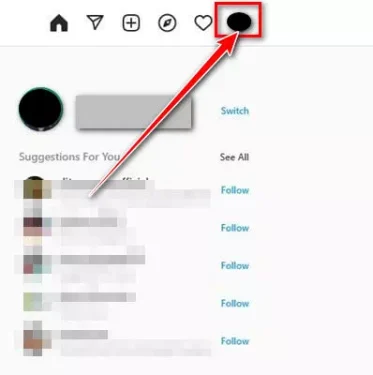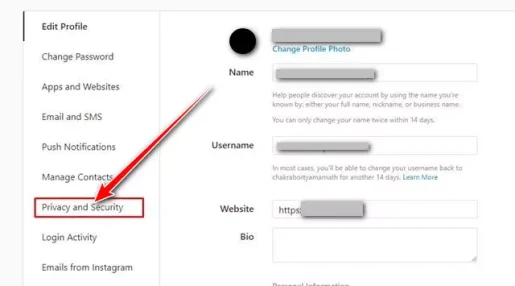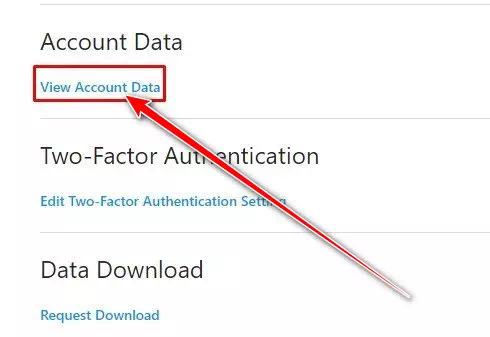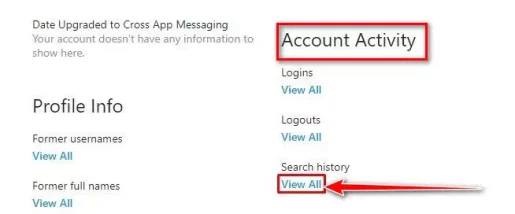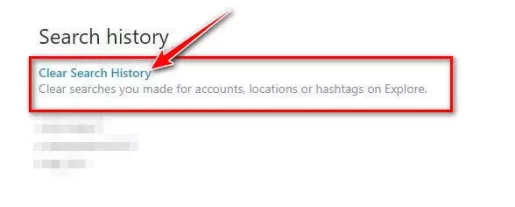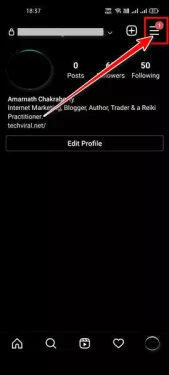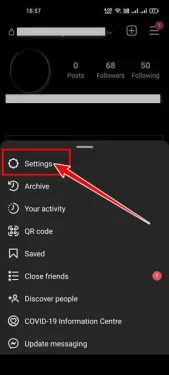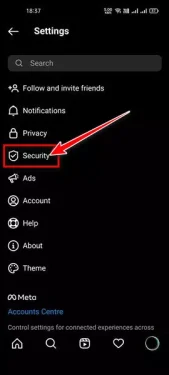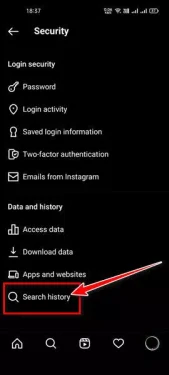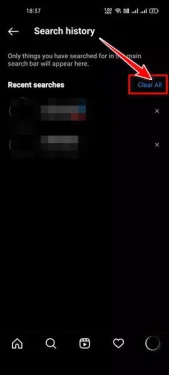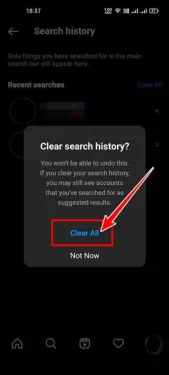Så här rensar du sökhistorik på Instagram för PC och mobil.
Instagram eller på engelska: Instagram Det är den mest populära fotodelningsappen och webbplatsen för tillfället. Det tillåter användare att dela inte bara foton utan även videor.
Den innehåller även andra funktioner som t.ex IGTV Berättelser och mer. Du kanske har sökt efter nästan hundratals användare på Instagram, men visste du att plattformen sparar dessa söktermer i din kontohistorik?
När du söker efter något på Instagram sparar plattformen den söktermen. Detta är den enda anledningen till att söktermen visas i sökrutan på Instagram. Du bör rensa din sökhistorik på Instagram om du har andra familjemedlemmar som använder den.
Lyckligtvis tillåter Instagram användare att rensa sökhistoriken via webbläsarversionen, datorversionen och mobilappen. Så om du är intresserad av att veta hur du rensar sökhistoriken på Instagram, läser du den rätta guiden för det, så håll ögonen öppna med oss.
Steg för att rensa Instagram sökhistorik (dator och telefon)
I den här artikeln kommer vi att dela med dig en steg-för-steg-guide om hur du rensar Instagram-sökhistorik i webbläsaren och mobilappen. Låt oss ta reda på.
1) Rensa Instagram sökhistorik (webbläsarversion)
I den här metoden kommer vi att använda webbläsaren för att komma åt en webbplats Instagram För att rensa sökhistoriken. Här är några enkla steg som du måste följa.
- öppen webbläsare din favorit och gå till Instagram webbplats. Efter det, logga in på ditt konto.
- Sedan Klicka på din profilikon Som du hittar i det övre högra hörnet.
Klicka på din profilbild - Från din profilmeny väljer du (Inställningar) att nå inställningar.
Klicka på Inställningar - I Inställningssida , klicka sedan på ett alternativ (Integritet och säkerhet) att nå PERSONLIGHET OCH SÄKERHET.
Klicka på alternativet Sekretess och säkerhet - Klicka sedan på ett alternativ i den högra rutan (Visa kontodata) som betyder Visa kontoinformation Bakom (Kontodata) som betyder Kontouppgifter.
Klicka på Visa kontoinformation - Sök nu efter ett avsnitt (Kontoaktivitet) som betyder Kontoaktivitet , som du hittar nedan (Sökhistorik) som betyder sökhistorik , klicka sedan på länken (Visa alla) att se alla.
Klicka på Visa alla - Nästa sida kommer att dyka upp Instagram sökhistorik. Du måste klicka på ett alternativ (Rensa sökhistorik) som betyder Rensa sökhistorik sökhistorik.
Rensa sökhistorik
Och så här kan du rensa sökhistoriken i webbläsaren för Instagram.
2) Rensa sökhistoriken i Instagram-appen på telefonen
I den här metoden kommer vi att använda telefonen genom Instagram -appen För att rensa sökhistoriken. Här är några enkla steg som du bör följa.
- sätta på Instagram -appen على Android و iOS. Efter det, tryck Din profilikon , som visas i följande bild.
Klicka på din profilikon - Detta öppnas profilsida. Klicka sedan på De tre horisontella linjerna Som visas på följande bild.
Klicka på de tre horisontella linjerna - Välj sedan i popup-fönstret (Inställningar) att nå inställningar.
Välj Inställningar - inom Inställningsmeny , Välj ett alternativ (Säkerhet) som betyder الأمان.
Välj säkerhetsalternativet - Sedan i säkerhetssida , scrolla ner och tryck på alternativet (Sökhistorik) som betyder Sökhistorik.
Klicka på alternativet Sökhistorik - Du kommer att se nästa sida med alla dina senaste sökningar. Klicka på knappen (Rensa alla) och det För att rensa hela sökhistoriken för ditt Instagram-konto.
Klicka på knappen Rensa allt - Då visas ett popup-meddelande, tryck på knappen (Rensa alla) Rensa allt igen För bekräftelse.
Tryck på Erase All-knappen igen för att bekräfta
Och så här kan du rensa din sökhistorik i Instagram-applikationen på din telefon, oavsett om den kör ett system iOS (iPhone - iPad) eller Android.
Vi betonar att genom de föregående stegen kommer du enkelt att kunna rensa din sökhistorik på Instagram. Du kan använda din webbläsare eller mobilapp för att göra detta.
Du kanske också är intresserad av att lära dig om:
- Så här avbryter eller tar du bort ett Instagram -konto
- Hur man laddar ner alla Instagram-bilder av alla användare med ett klick
Vi hoppas att du kommer att finna den här artikeln användbar för att du ska veta hur du rensar sökhistoriken på Instagram med dator och mobiltelefon. Dela din åsikt och erfarenhet med oss i kommentarerna.